うっかりすると、先作成したPDFファイルの中に何箇所重複記入があった!1つ1つ削除には時間がかかりますが、手間を掛けずに、一括削除できる方法はありますか?
せっかく編集済みのPDFファイルに何箇所の重複記入があることは大変ですね。1つ1つ削除するには面倒ですし、1つでも見逃してしまうと、また大変なことになっちゃう…とともに、現在市販のPDF編集ソフトも、一括削除/置き換えの機能が備わっていないのも事実。
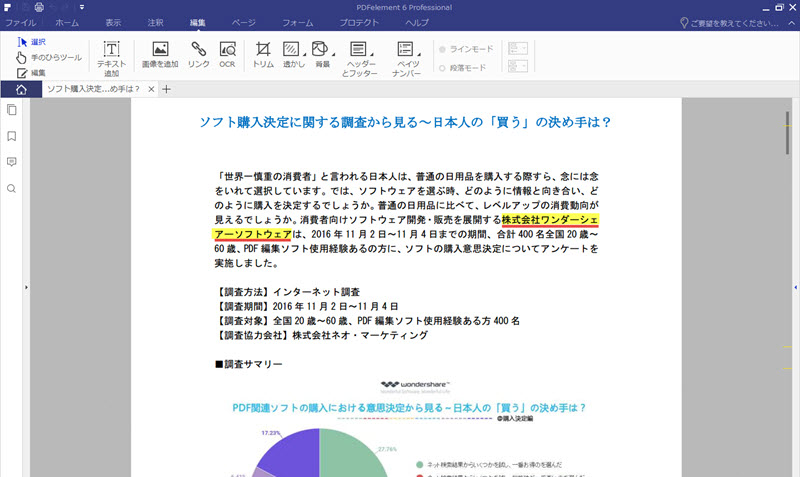
一般のPDF編集作業だと、まずは指定のテキストを検索し、最初から最後まで削除しなければなりません。時間がかかりますね。
ここからはWord/ExcelなどのソースファイルとPDF編集ソフト「PDFelement 」の併用で、PDFに特定のテキストを一括削除する方法を紹介いたします。
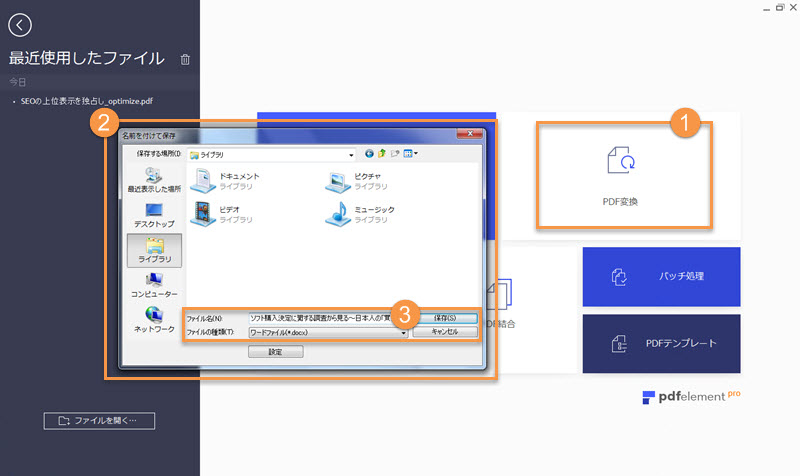
トップ画面から「PDF変換」をクリックし、編集したいPDFファイルを選択してください。このPDFファイルはどちらかと言うとWord形式に近いので、「ファイルの種類」を「ワードファイル(.docx)」に選択します。
「保存」をクリックすると、PDFからWordへの変換が始まります。作業完了のメッセージが表示されたら。完成したWordファイルを開きます。
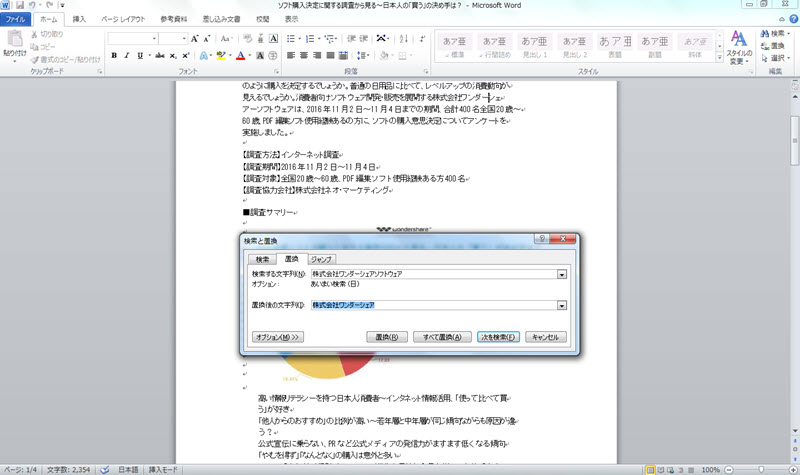
Wordファイル内から「検索」機能を使用し、一括削除したい単語をリストアップします。次に「置換」機能を使用し、その単語を一括で削除して下さい。
ここでは「株式会社ワンダーシェアーソフトウェア」をリストアップし、「株式会社ワンダーシェアー」へと置換します。
一括削除が完了したら、ファイルを上書き保存します。
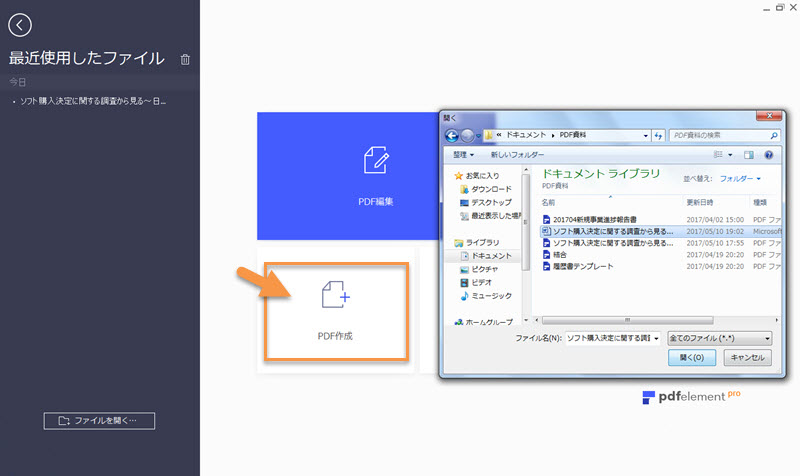
再びPDFelement に戻り、トップ画面から今度は「PDF作成」を選択します。
ここで先程のWordファイルを選択すると、そのWordファイルを元に新たなPDFファイルが作成されます。
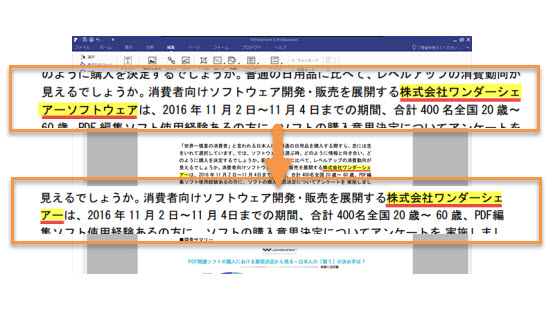
一括削除程度の作業の為にこんな複雑な作業はできないとお思いの方もいらっしゃるかもしれませんが、現在市販のPDF編集ソフトのほとんどが一括削除機能に備わっていないため、敢えて複数のソフトを併用すると言う方法は理にかなっていると言えるのではないでしょうか。
今回使っているソフトPDFelement は、見栄えの良いユーザーインターフェイスだけでなく、操作性も非常に高く、思った以上にスピーディーな作業ができました。まずは下記より「PDFelement 」を無料にダウンロードし、実際に無料体験してみる事を強くおすすめします。

スマートに、シンプルに、AI 搭載 PDF ソリューション
・ 第19回、24回、29回Vectorプロレジ部門賞受賞
・ 標準版からプロ版まで、幅広いのニーズに対応
・ Windows、Mac、iOS、Android、クラウドに対応
・ 7x12h体制アフターサービス
この文書または製品に関するご不明/ご意見がありましたら、 サポートセンター よりご連絡ください。ご指摘をお待ちしております!
役に立ちましたか?コメントしましょう!